Jak odemknout zámek aktivace iCloud [Video průvodce 2022]
Zabezpečení telefonu se v dnešní době stalo životně důležité, protože obsahuje téměř všechny podrobnosti o jednotlivci, osobní i úřední. Apple má nejlepší bezpečnostní systém a funkce iCloud Activation Lock se stará o vaše zařízení Apple. Zabezpečili jste svůj telefon, ale nyní si nepamatujete heslo a uvízli jste při aktivaci iCloud odemknutí obrazovky; jak budeš postupovat?
Co když jste si zakoupili iPhone a chcete jej ihned začít používat? přejete si, abyste mohli, ale nemůžete, protože zařízení hledá odemknutí aktivace iCloud. Připravte se na další informace o tom, jak odemknout aktivační zámek iCloud.
- Část 1: Základní znalosti o aktivačním zámku iCloud
- Část 2: Jak odemknout iCloud pomocí užitečného nástroje – DrFoneTool
Část 1: Základní znalosti o aktivačním zámku iCloud
Co je to aktivační zámek iCloud?
Aktivační zámek byl vyvinut, aby zabránil ostatním používat váš iPhone, iPad, iPod nebo Apple Watch v případě krádeže nebo ztráty. Váš iPhone by měl být iPhone 4S, 5, 5C, 5S, SE, 6, 6S nebo 6S +, abyste měli služby aktivačního zámku iCloud. U telefonů s verzemi iOS 7 a vyššími se zámek aktivace automaticky aktivuje po zapnutí iPhonu.
K čemu slouží aktivační zámek iCloud?
Zámek iCloud je v podstatě pro zabezpečení telefonu jednotlivce, aby nedošlo ke zneužití a vaše údaje jsou v bezpečí. Jakmile je na vašich zařízeních Apple povolena funkce „Najít můj iPhone“, aktivační server společnosti Apple uloží vaše Apple Id. Od nynějška, kdykoli je váš telefon vypnutý nebo provádí jakoukoli akci, jako je vymazání zařízení nebo jeho opětovná aktivace, zařízení vás požádá o odemknutí aktivace iCloud.
Jak poznám, že můj telefon byl uzamčen aktivací iCloud?
Pokud od někoho kupujete iPhone nebo jakékoli jiné zařízení Apple, musíte se ujistit, že zařízení Apple již není propojeno s účtem předchozího vlastníka. Abyste se ujistili, že jste na bezpečné straně, můžete to zkontrolovat sami. Existují dva způsoby kontroly:
1. Můžete navštívit https://icloud.com/activationlock z libovolného počítače nebo MAC a zkontrolujte aktuální stav zámku aktivace zařízení.
2. Postupujte podle níže uvedených kroků, abyste se ujistili, že můžete své zařízení iPhone používat bez problémů:
1) Zapněte zařízení a posunutím jej odemkněte.
Pokud se na obrazovce zobrazí obrazovka zámku s přístupovým kódem nebo vidíte domovskou obrazovku, zakoupené zařízení nebylo vymazáno. Prodejce přejde do Nastavení > Obecné > Obnovit > Vymazat veškerý obsah a nastavení. Ujistěte se, že prodejce telefon vyčistí, než vám jej předá k použití.
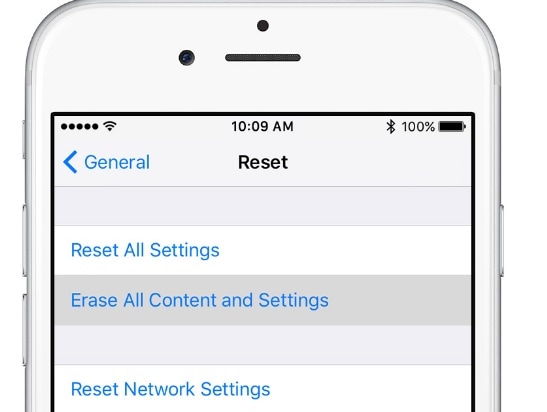
2) Nastavte své zařízení.
Jakmile vyberete jazyk, zemi a připojíte se k síti, zařízení zahájí aktivaci. Pokud vás zařízení vyzve k zadání předchozího vlastníka
Apple ID a heslo, zařízení je stále propojeno s dříve používaným účtem. Měli byste se vrátit k prodejci a požádat ho, aby vám sdělil své heslo. Pokud předchozího vlastníka zařízení Apple nelze najít nebo není přítomen, prodejce se může pokusit zařízení odebrat tak, že přejde na adresu https://www.icloud.com/find.

Jakmile to uděláte a vaše zařízení vás při zapnutí vyzve k „Nastavit náš iPhone/iPad/iPod“, víte, že je vaše zařízení připraveno k použití.
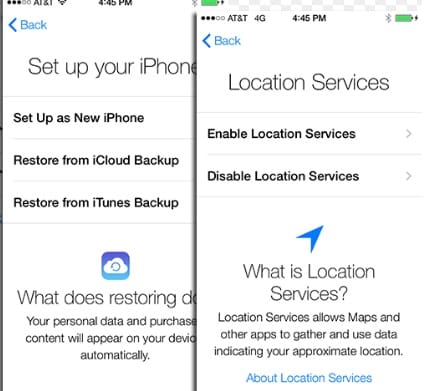
Někteří prodejci se však mohou pokusit o útěk z vězení, což by mohlo ohrozit záruku vašeho zařízení, a proto musíte aktivaci iCloud odemknout od renomované společnosti.
Část 2: Jak odemknout iCloud pomocí užitečného nástroje – DrFoneTool
Nejspolehlivějším způsobem, jak odemknout iCloud, je použít nástroj jako DrFoneTool – Odemknutí obrazovky (iOS). Nástroj zajišťuje, že poskytuje zaručené výsledky a uspokojuje uživatele. Dejte nám vědět, jak to můžete použít bez dalších okolků.

DrFoneTool – Odemknutí obrazovky
Odemkněte aktivační zámek iCloud během několika minut
- Odemkněte aktivační zámek iCloud a účet iCloud bez iTunes.
- Efektivně odstraňte zamykací obrazovku iPhone bez přístupového kódu.
- Funguje pro všechny modely iPhone, iPad a iPod touch.
- Plně kompatibilní s nejnovějším iOS 15.

Krok 1: Získejte software
Nejprve si do počítače stáhněte DrFoneTool – Screen Unlock (iOS). Nainstalujte a spusťte nástroj nyní. Nyní vyberte z hlavního rozhraní modul „Odemknutí obrazovky“.

Krok 2: Vyberte správnou možnost
Jakmile vyberete kartu Odemknout, dostanete se na novou obrazovku. Zde musíte kliknout na možnost „Odemknout Apple ID“.

Krok 3: Chcete-li odemknout iCloud, vyberte možnost Odebrat aktivní zámek

Krok 4: Útěk z vězení pro váš iPhone nebo iPad
Než přistoupíme k odemknutí účtu iCloud, jailbreak vašeho iPhone postupujte podle pokynů krok za krokem. Až budete hotovi, potvrďte souhlas s varovnou zprávou.

Krok 5: Potvrďte model vašeho zařízení.
Když vaše zařízení dostane jailbreak, DrFoneTool detekuje váš iPhone. Potvrď to.

Krok 6: Začněte odemykat

Krok 7: Úspěšně obejít zámek aktivace.
Když program odemkne iCloud, zobrazí se okno s úspěšnou zprávou. Zde můžete zkontrolovat, zda jste obcházeli aktivační zámek.

poslední články

